
10月10日
WPS演示数据图表制作方法
在现代办公软件中,数据图表已经成为展示信息和数据的…
 |
|  WPS AI · 你的智能办公助手
WPS AI · 你的智能办公助手在现代办公中,WPS表格是最常用的数据处理软件之一,尤其是函数功能,可以帮助用户实现自动计算、数据统计、条件判断等各种操作。很多新手在使用WPS表格时觉得函数很复杂,其实只要掌握一些方法,就能快速入门并熟练使用。本文将从 函数基础知识、常用函数讲解、实用技巧、常见问题解决、进阶使用方法 五大方面,为零基础用户详细解析,让你轻松学会 WPS 表格函数。
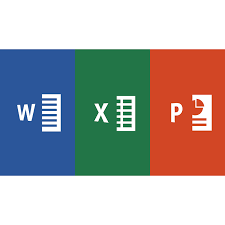
在WPS表格中,函数是预设的公式,可以用来进行数学运算、逻辑判断、文本处理、日期计算、数据查找等操作。
=函数名称(参数1, 参数2, …)=SUM(A1:A10) 表示对 A1 到 A10 单元格求和。= → 输入函数名称 → 输入括号和参数 → 按回车确认。=TODAY()),有些函数需要多个参数(如 =IF(A1>=60,"及格","不及格"))。A1:相对引用,复制公式时会改变。$A$1:绝对引用,复制公式时始终引用固定单元格。对于零基础用户,掌握常用函数就能解决大多数日常办公问题。以下是分类汇总:
=SUM(A1:A10)=AVERAGE(B1:B20)=ROUND(A1,2) 保留两位小数。=MAX(C1:C50)=MIN(C1:C50)=IF(A1>=60,"及格","不及格")=AND(A1>60,B1>70)=OR(A1>90,B1>90)=LEN(A1)=LEFT(A1,3) 取左边三个字符。=A1&B1=DATEDIF(A1,B1,"D") 返回天数差=VLOOKUP(查找值, 数据区域, 返回列序号, 匹配方式)=COUNTIF(A1:A20,">=80")=SUMIF(B1:B10,">100")输入函数后,可以拖动单元格右下角的填充柄,自动将公式应用到整列数据。
例如使用 =A1>=60 的公式设置条件格式,自动高亮显示不及格的成绩。
利用 OFFSET 或 INDIRECT,实现动态数据引用,适合处理不断更新的表格。
使用 IFERROR 处理报错情况:=IFERROR(公式,"提示语")
=。$A$1。=求和(A1:A10)),但建议学习英文函数,通用性更强。#DIV/0!:除数为零。#N/A:查找无匹配项。#VALUE!:数据类型错误。=IF(AND(A1>=60,B1>=60),"合格","不合格")=IFERROR(VLOOKUP(A1,表格,2,0),"未找到")=SUM(A1:A10*B1:B10) (需按 Ctrl+Shift+Enter)IF 判断及格与否,AVERAGE 求平均分。SUMIF 统计某一产品的销售额。VLOOKUP 根据产品编号查找单价。DATEDIF 计算项目周期。ROUND 保留两位小数。对于零基础用户来说,掌握 WPS 表格函数并不难。只要理解 函数的基本结构,多练习常用函数(SUM、IF、VLOOKUP 等),再配合一些技巧,就能在日常办公中快速上手。函数的灵活组合还能解决复杂的数据处理问题,让你的表格更智能、高效。
无论是学生成绩统计、企业销售分析,还是财务报表编制,WPS表格函数都能提供强大的支持。建议新手用户从基础函数开始,一步步深入,逐渐掌握函数的应用技巧,最终实现办公效率的全面提升。